Philips 43PUS8887/12 - Instrukcje
Instrukcja obsługi Philips 43PUS8887/12
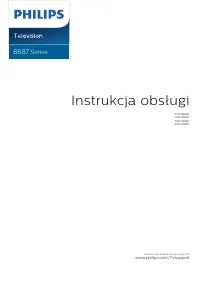
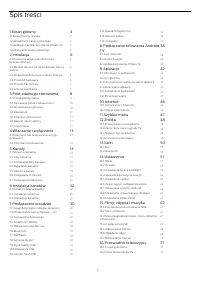
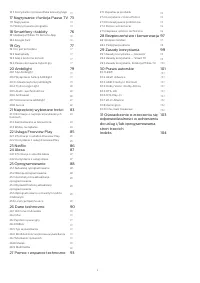
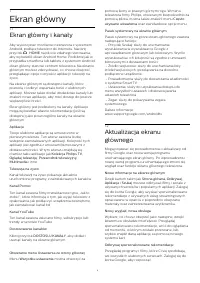
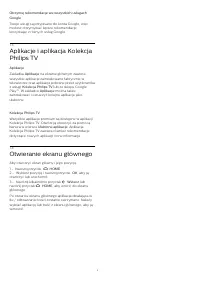

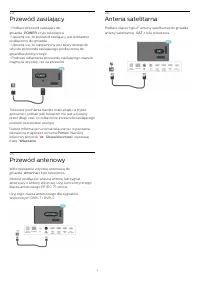
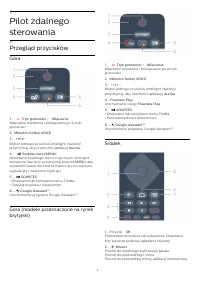
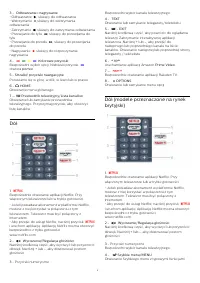
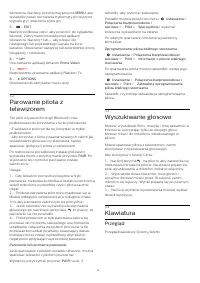
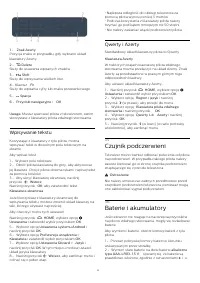
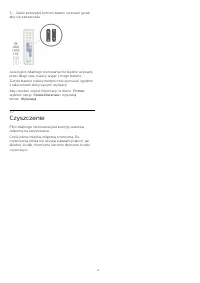

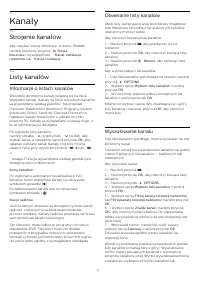

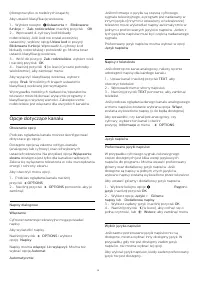

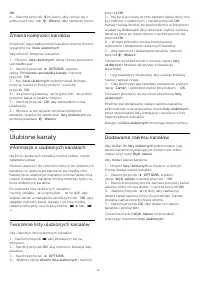
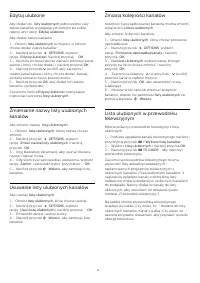

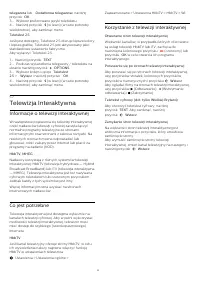

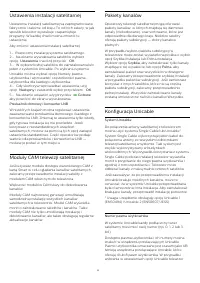
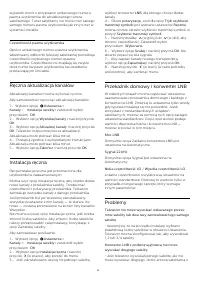
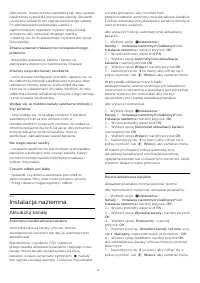
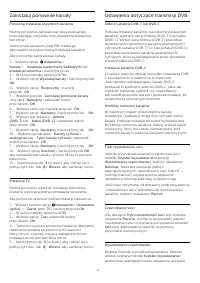
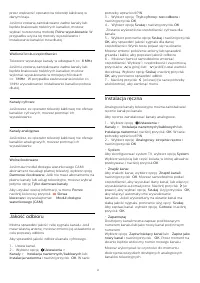
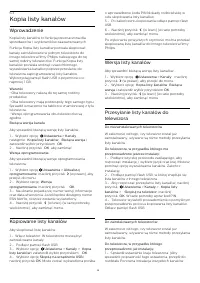
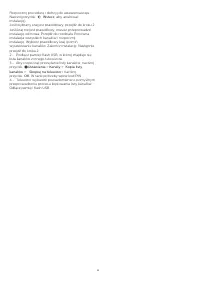
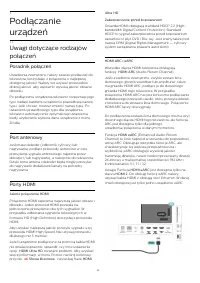
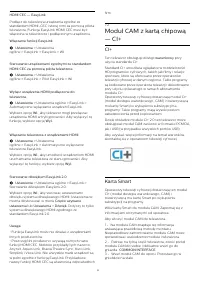
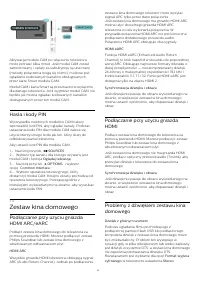
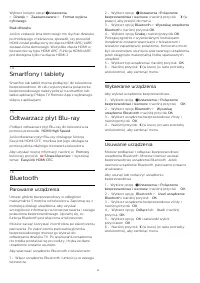
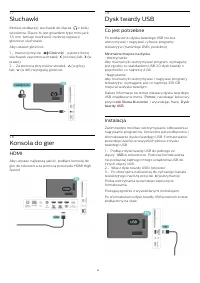
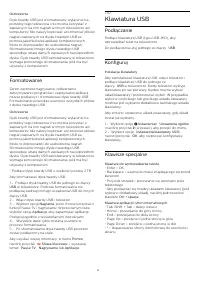
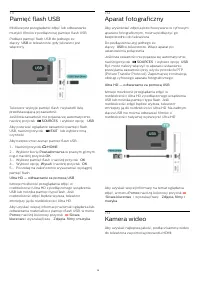
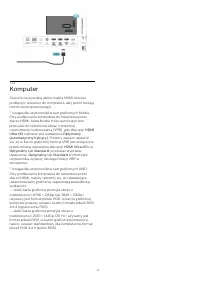
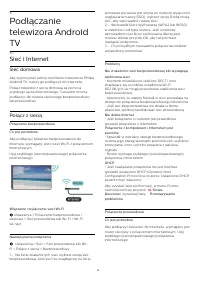
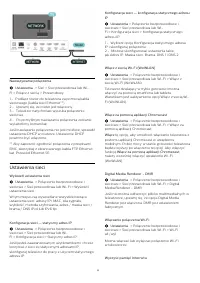
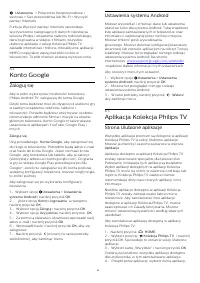
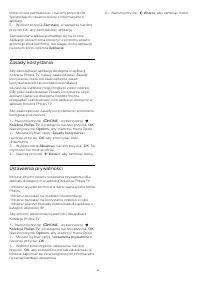
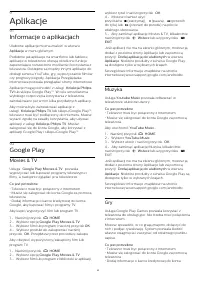
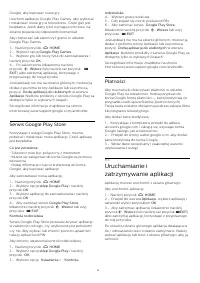
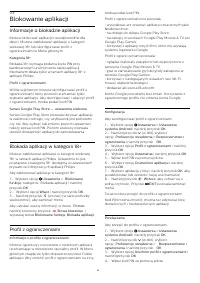
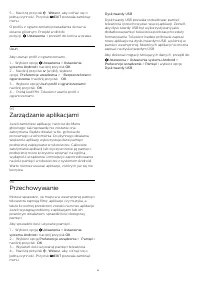
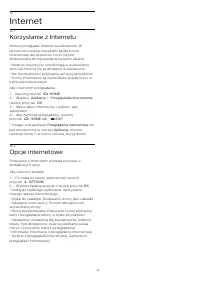
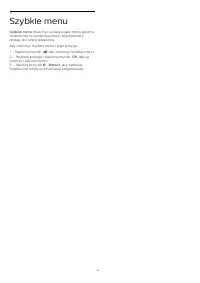

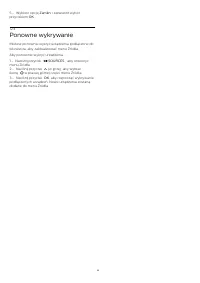
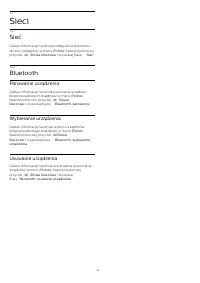
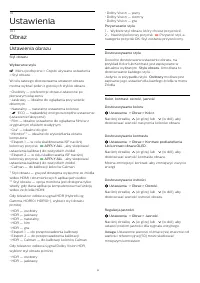
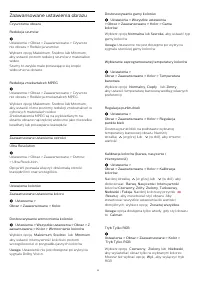
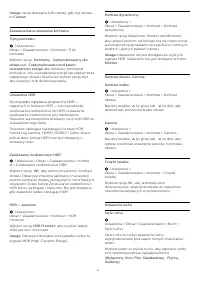
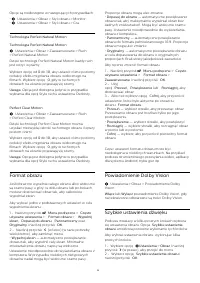
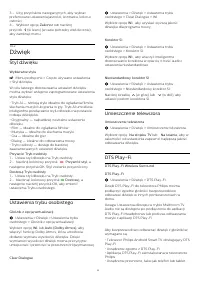
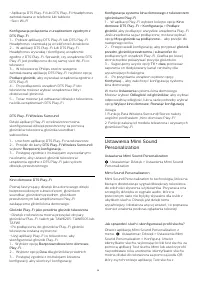
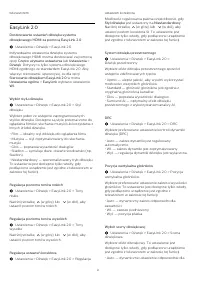
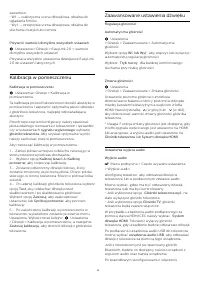
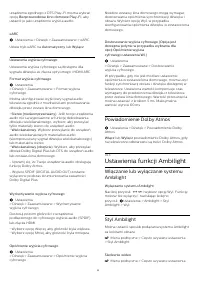

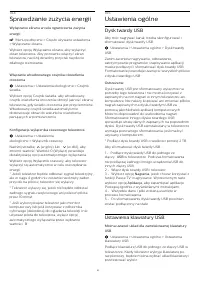
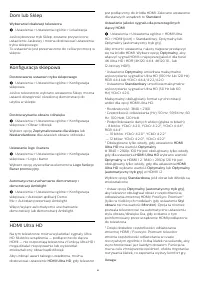
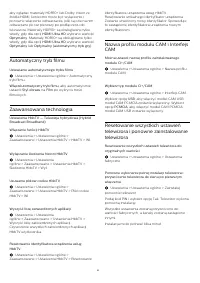
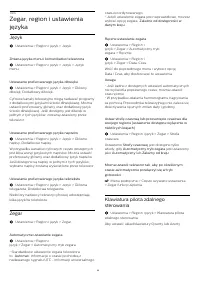
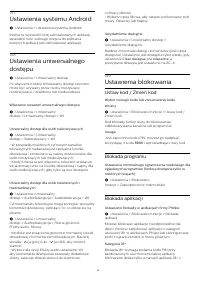
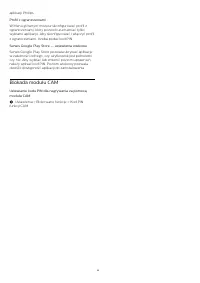

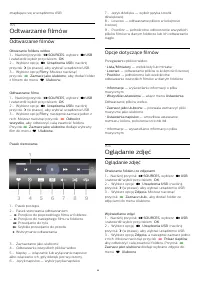
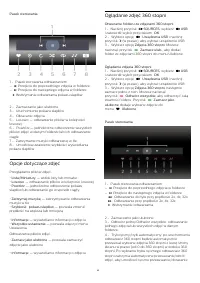


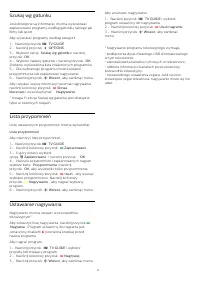
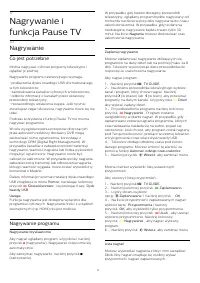
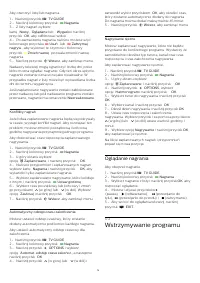
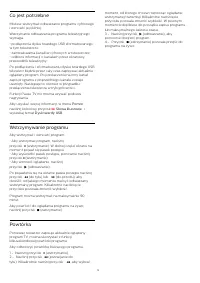
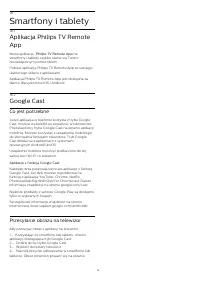
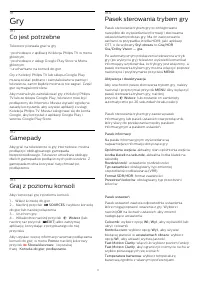
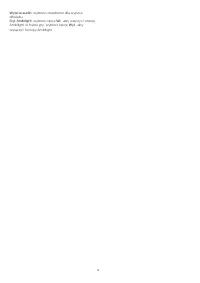
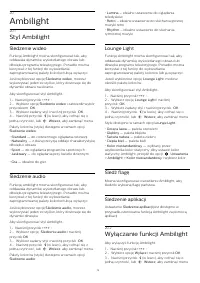
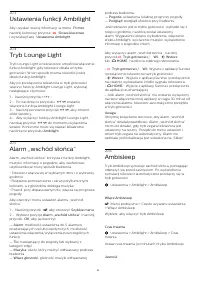
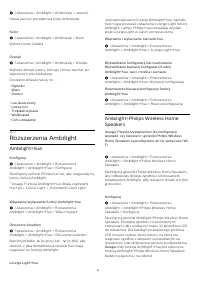
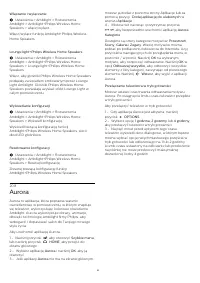

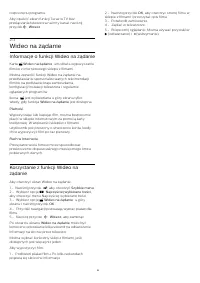
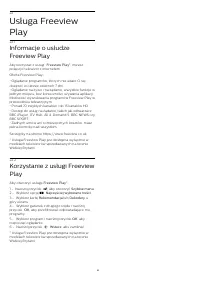
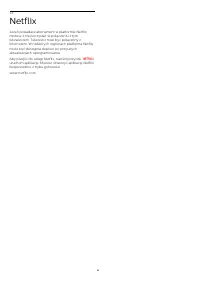

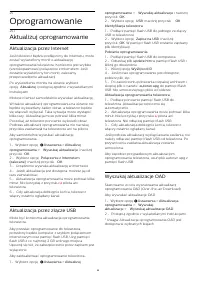
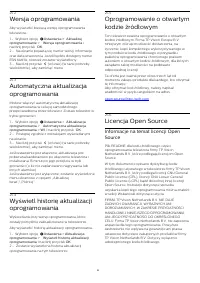
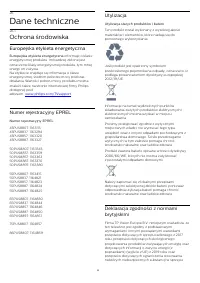
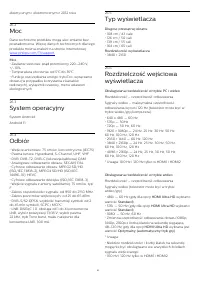
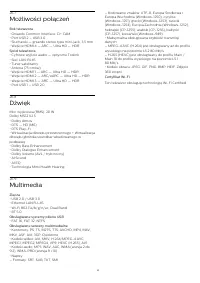


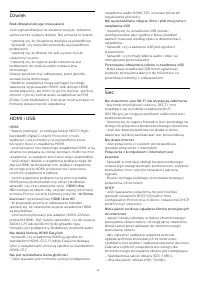
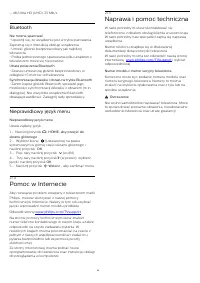
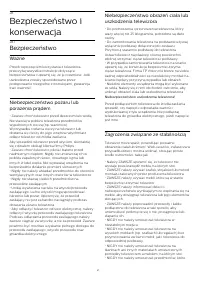
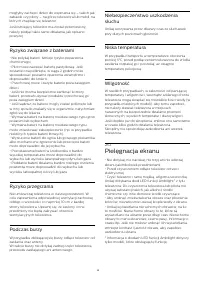
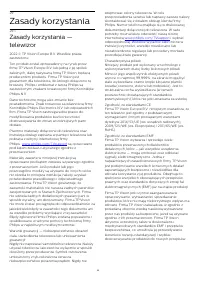
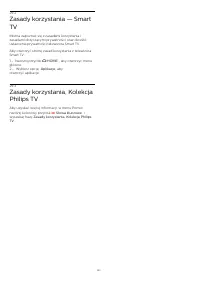
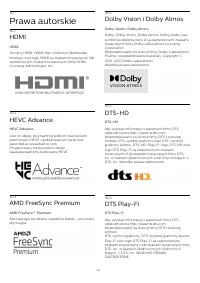
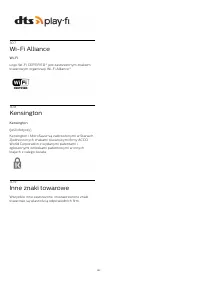

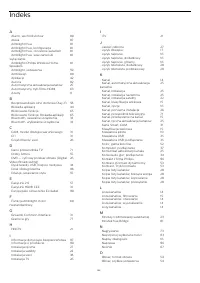
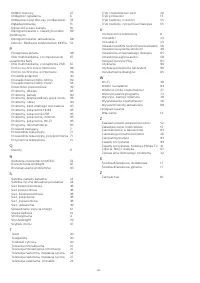
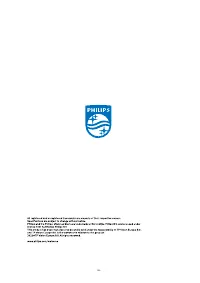
Podsumowanie
Spis treści 1 Ekran główny 4 1.1 Ekran główny i kanały 4 1.2 Aktualizacja ekranu głównego 4 1.3 Aplikacje i aplikacja Kolekcja Philips TV 5 1.4 Otwieranie ekranu głównego 5 2 Instalacja 6 2.1 Przeczytaj wskazówki dotyczącebezpieczeństwa 6 2.2 Montaż telewizora na podstawie lub naścianie 6 2.3 Wskazó...
1 Ekran główny 1.1 Ekran główny i kanały Aby wykorzystać możliwości telewizora z systememAndroid, podłącz telewizor do Internetu. Naciśnijprzycisk HOME na pilocie zdalnego sterowania, aby wyświetlić ekran Android Home. Podobnie jak wprzypadku smartfona lub tabletu z systemem Androidekran główny st...
Otrzymuj rekomendacje we wszystkich usługach Google Twoje usługi są przypisane do konta Google, więcmożesz otrzymywać lepsze rekomendacje,korzystając z różnych usług Google. 1.3 Aplikacje i aplikacja KolekcjaPhilips TV Aplikacje Zakładka Aplikacje na ekranie głównym zawiera wszystkie aplikacje zains...
2 Instalacja 2.1 Przeczytaj wskazówkidotyczące bezpieczeństwa Przed rozpoczęciem korzystania z telewizoraprzeczytaj wskazówki dotyczące bezpieczeństwa. Aby przeczytać wskazówki, w menu Pomoc naciśnij kolorowy przycisk Słowa kluczowe i wyszukaj temat Informacje dotyczące bezpieczeństwa . 2.2 Montaż...
2.4 Przewód zasilający • Podłącz przewód zasilający dogniazda POWER z tyłu telewizora. • Upewnij się, że przewód zasilający jest dokładniepodłączony do gniazda.• Upewnij się, że zapewniony jest łatwy dostęp dowtyczki przewodu zasilającego podłączonej dogniazdka elektrycznego.• Podczas odłączania prz...
3 Pilot zdalnegosterowania 3.1 Przegląd przycisków Góra 1 - Tryb gotowości / Włączenie Włączanie telewizora i przełączanie go w trybgotowości. 2 . Mikrofon funkcji VOICE 3 - Wybór jednego ze stylów Ambilight. Naciśnij iprzytrzymaj, aby uruchomić aplikację Aurora . 4 - Szybkie menu/MENU Otwiera...
3 - Odtwarzanie i nagrywanie • Odtwarzanie , służący do odtwarzania. • Wstrzymanie , służący do wstrzymania odtwarzania• Zatrzymanie , służący do zatrzymania odtwarzania • Przewijanie do tyłu , służący do przewijania do tyłu• Przewijanie do przodu , służący do przewijania do przodu• Nagryw...
telewizora. Naciśnij i przytrzymaj przycisk MENU , aby wyświetlić pasek sterowania trybem gry po wykryciusygnału gry i włączeniu trybu gry. 5 - - EXIT Naciśnij środkową część, aby powrócić do oglądaniatelewizji. Zatrzymanie interaktywnej aplikacjitelewizora. Naciśnij + lub - , aby przejść do nastę...
1 - Znak Azerty Pozycja znaku w przypadku, gdy wybrano układklawiatury Azerty. 2 - Delete Służy do usuwania wpisanych znaków. 3 - Shift Służy do wpisywania wielkich liter. 4 - Klawisz Fn Służy do wpisania cyfry lub znaku przestankowego. 5 - Spacja 6 - Przyciski nawigacyjne i OK Uwaga : Musisz ...
3 - Załóż pokrywkę komory baterii i przesuń ją tak, aby się zatrzasnęła. Jeżeli pilot zdalnego sterowania nie będzie używanyprzez długi czas, należy wyjąć z niego baterie.Zużyte baterie należy bezpiecznie wyrzucać zgodniez zaleceniami dotyczącymi utylizacji. Aby uzyskać więcej informacji, w menu Pom...
4 Włączanie iwyłączanie 4.1 Włączanie lub przełączanie wtryb gotowości Upewnij się, że jest podłączony do sieci elektrycznej.Podłącz dołączony przewód zasilający do złącza AC in na tylnym panelu telewizora. Zaświeci się wskaźnik świetlny u dołu telewizora. Włączanie Naciśnij przycisk na pilocie, a...
5 Kanały 5.1 Strojenie kanałów Aby uzyskać więcej informacji, w menu Pomoc naciśnij kolorowy przycisk Słowa kluczowe i wyszukaj frazę Kanał, instalacja naziemna lub Kanał, instalacja . 5.2 Listy kanałów Informacje o listach kanałów Wszystkie dostrojone kanały pojawią się na liścieWszystkie kanały....
zamknięciu listy z wynikami wyszukiwania. 5.3 Sortowanie listy kanałów Listę zawierającą wszystkie kanały można sortować.Możliwe jest takie skonfigurowanie listy kanałów, abybyły na niej wyświetlane tylko kanały telewizyjne lubtylko stacje radiowe. W przypadku kanałównaziemnych/kablowych można ustaw...
(dostępna tylko w niektórych krajach). Aby ustawić klasyfikację wiekową… 1 - Wybierz kolejno Ustawienia > Blokowane funkcje > Zab. rodzicielskie i naciśnij przycisk OK . 2 - Wprowadź 4-cyfrowy kod blokady rodzicielskiej. Jeśli kod nie został wcześniejustawiony, wybierz opcję Ustaw kod w pozy...
OK . 4 - Naciśnij przycisk (w lewo), aby cofnąć się o jedną czynność, lub Wstecz , aby zamknąć menu. Zmiana kolejności kanałów Kolejność (uporządkowanie) kanałów można zmienićwyłącznie na liście ulubionych . Aby zmienić kolejność kanałów... 1 - Otwórz listę ulubionych , którą chcesz ponownie upo...
5.6 Telegazeta / teletekst Strony teletekstu Aby otworzyć telegazetę/teletekst podczas oglądaniakanałów telewizyjnych, naciśnij przycisk TEXT . Aby zamknąć telegazetę/teletekst, naciśnij ponownieprzycisk TEXT . Wybór strony teletekstu Aby wybrać stronę. . . 1 - Wprowadź numer strony za pomocą przyci...
telegazeta lub Dodatkowa telegazeta i naciśnij przycisk OK . 3 - Wybierz preferowane języki teletekstu. 4 - Naciśnij przycisk (w lewo) (w razie potrzeby wielokrotnie), aby zamknąć menu. Teletekst 2.5 Jeśli jest dostępny, Teletekst 2.5 oferuje lepsze koloryi lepszą grafikę. Teletekst 2.5 jest aktyw...
6 Instalacja kanałów 6.1 Kanał, instalacja satelity Informacje o instalacji satelitów Do 4 satelitów Telewizor może odbierać kanały z 4 różnych satelitów(4 konwerterów LNB). Na początku instalacji określliczbę satelitów, które chcesz zainstalować.Przyspieszy to proces instalacji. Unicable W celu pod...
kilka stopni. Ustaw antenę satelitarną tak, aby uzyskaćnajsilniejszy sygnał dla pierwszego satelity. Sprawdźna ekranie wskaźnik siły sygnału pierwszego satelity.Po zainstalowaniu pierwszego satelity znajmocniejszym sygnałem wybierz opcję Szukajponownie, aby wyszukać drugiego satelitę.• Upewnij się, ...
6.3 Kopia listy kanałów Wprowadzenie Kopia listy kanałów to funkcja przeznaczona dlasprzedawców i użytkowników zaawansowanych. Funkcja Kopia listy kanałów pozwala skopiowaćkanały zainstalowane w jednym telewizorze doinnego telewizora firmy Philips należącego do tejsamej rodziny telewizorów. Funkcja ...
HDMI CEC — EasyLink Podłącz do telewizora urządzenia zgodne zestandardem HDMI-CEC i steruj nimi za pomocą pilotatelewizora. Funkcja EasyLink HDMI CEC musi byćwłączona w telewizorze i podłączonym urządzeniu. Włączanie funkcji EasyLink Ustawienia > Ustawienia ogólne > EasyLink > EasyLink &g...
Aktywacja modułu CAM po włączeniu telewizoramoże potrwać kilka minut. Jeśli moduł CAM zostałzamontowany i opłaty za subskrypcję są uiszczane(metody połączenia mogą się różnić), możliwe jestoglądanie kodowanych kanałów obsługiwanychprzez kartę Smart modułu CAM. Moduł CAM i karta Smart są przeznaczone...
Wybierz kolejno opcje Ustawienia > Dźwięk > Zaawansowane > Format wyjścia cyfrowego . Brak dźwięku Jeśli w zestawie kina domowego nie słychać dźwiękupochodzącego z telewizora, sprawdź, czy przewódHDMI został podłączony do złącza HDMI ARC/eARCzestawu kina domowego. Wszystkie złącza HDMI wt...
7.7 Słuchawki Możesz podłączyć słuchawki do złącza z boku telewizora. Złącze to jest gniazdem typu mini-jack3,5 mm. Istnieje możliwość osobnej regulacjigłośności słuchawek. Aby ustawić głośność… 1 - Naciśnij przycisk Głośność , wybierz ikonę słuchawek za pomocą strzałek (w lewo) lub (w prawo...
Ostrzeżenie Dysk twardy USB jest sformatowany wyłącznie napotrzeby tego telewizora i nie można korzystać zzapisanych na nim nagrań w innym telewizorze anikomputerze. Nie należy kopiować ani zmieniać plikównagrań zapisanych na dysku twardym USB zapomocą jakichkolwiek aplikacji komputerowych.Może to d...
7.14 Komputer Za pomocą wysokiej jakości kabla HDMI możeszpodłączyć telewizor do komputera, aby pełnił funkcjęmonitora komputerowego. * Uwaga dla użytkowników kart graficznych Nvidia:Przy podłączaniu komputera do telewizora przezzłącze HDMI, karta Nvidia może automatycznieprzesyłać do telewizora obr...
8 Podłączanietelewizora AndroidTV 8.1 Sieć i Internet Sieć domowa Aby wykorzystać pełnię możliwości telewizora PhilipsAndroid TV, należy go podłączyć do Internetu. Połącz telewizor z siecią domową za pomocąszybkiego łącza internetowego. Telewizor możnapodłączyć do routera sieciowego bezprzewodowolub...
Nawiązywanie połączenia Ustawienia > Sieć > Sieć przewodowa lub Wi- Fi > Połącz z siecią > Przewodowy. 1 - Podłącz router do telewizora za pomocą kabla sieciowego (kabla sieci Ethernet**). 2 - Upewnij się, że router jest włączony. 3 - Telewizor natychmiast wyszuka połączenie sieciowe. ...
Ustawienia > Połączenie bezprzewodowe i sieciowe > Sieć przewodowa lub Wi-Fi > Wyczyśćpamięć Internetu. Funkcja Wyczyść pamięć Internetu spowodujewyczyszczenie następujących danych: rejestracjaserwera Philips i ustawienia nadzoru rodzicielskiego,dane logowania w sklepie z filmami, wszystk...
9 Aplikacje 9.1 Informacje o aplikacjach Ulubione aplikacje można znaleźć w wierszu Aplikacje w menu głównym. Podobnie jak aplikacje na smartfonie lub tablecie,aplikacje w telewizorze oferują określone funkcjezapewniające rozszerzone możliwości korzystania ztelewizora. Dostępne są między innymi apli...
9.4 Blokowanie aplikacji Informacje o blokadzie aplikacji Możesz blokować aplikacje nieodpowiednie dladzieci. Możesz zablokować aplikacje o kategoriiwiekowej 18+ lub skonfigurować profil zograniczeniami w Menu głównym. Kategoria 18+ Blokada 18+ wymaga podania kodu PIN przykażdorazowym uruchomieniu t...
10 Internet 10.1 Korzystanie z Internetu Możesz przeglądać Internet na telewizorze. Wtelewizorze możesz wyświetlić każdą stronęinternetową, ale większość z nich nie jestdostosowana do wyświetlania na takim ekranie. • Niektóre wtyczki (np. umożliwiające wyświetlaniestron lub filmów) nie są dostępne w...
12 Źródła 12.1 Przełączanie na urządzenie Korzystając z listy źródeł, możesz przełączyć się napodłączone urządzenia. Możesz przełączyć się natuner, aby oglądać telewizję, otworzyć zawartośćpamięci flash USB lub przeglądać nagrania zapisanena podłączonym dysku twardym USB. Możeszkorzystać z podłączon...
5 - Wybierz opcję Zamkn. i zatwierdź wybór przyciskiem OK . 12.4 Ponowne wykrywanie Możesz ponownie wykryć urządzenia podłączone dotelewizora, aby zaktualizować menu Źródła. Aby ponownie wykryć urządzenia... 1 - Naciśnij przycisk SOURCES , aby otworzyć menu Źródła. 2 - Naciśnij przycisk (w górę)...
13 Sieci 13.1 Sieć Dalsze informacje na temat podłączania telewizorado sieci znajdziesz w menu Pomoc . Naciśnij kolorowy przycisk Słowa kluczowe i wyszukaj frazę Sieć . 13.2 Bluetooth Parowanie urządzenia Dalsze informacje na temat parowania urządzeńbezprzewodowych znajdziesz w menu Pomoc . Naciśn...
14 Ustawienia 14.1 Obraz Ustawienia obrazu Styl obrazu Wybieranie stylu Menu podręczne > Często używane ustawienia > Styl obrazu. W celu łatwego dostosowania ustawień obrazumożna wybrać jeden z gotowych stylów obrazu. • Osobisty — preferencje obrazu ustawione popierwszym włączeniu• Jaskrawy ...
Zaawansowane ustawienia obrazu Czyszczenie obrazu Redukcja szumów Ustawienia > Obraz > Zaawansowane > Czyszczenie obrazu > Redukcja szumów. Wybierz opcję Maksimum, Średnio lub Minimum,aby ustawić poziom redukcji szumów z materiałówwideo.Szumy to zwykle małe poruszające się kropkiwidocz...
3 - Użyj przycisków nawigacyjnych, aby wybrać preferowane ustawienia jasności, kontrastu, koloru iostrości. 4 - Wybierz opcję Zakończ lub naciśnij przycisk (w lewo) (w razie potrzeby wielokrotnie), aby zamknąć menu. 14.2 Dźwięk Styl dźwięku Wybieranie stylu Menu podręczne > Często używane ust...
urządzenia zgodnego z DTS Play-Fi można wybraćopcję Bezprzewodowe kino domowe Play-Fi , aby ustawić je jako urządzenie wyjścia audio. eARC Ustawienia > Dźwięk > Zaawansowane > eARC. Ustaw tryb eARC na Automatyczny lub Wyłącz . Ustawienia wyjścia cyfrowego Ustawienia wyjścia cyfrowego są d...
> Styl Ambilight > Śledzenie wideo. Wybierz jeden ze stylów, który dostosuje się dodynamiki obrazu na ekranie. • Standard — do codziennego oglądania telewizji.• Naturalny — z dużą precyzją oddaje charakterystykędźwięku i obrazu.• Sport — do oglądania programów sportowych.• Jaskrawy — do ogląda...
14.7 Ustawienia systemu Android Ustawienia > Ustawienia systemu Android. Można tu wyświetlić listę zainstalowanych aplikacji,sprawdzić ilość wolnego miejsca do pobraniakolejnych aplikacji lub odinstalować aplikację. 14.8 Ustawienia uniwersalnegodostępu Ustawienia > Uniwersalny dostęp. Po w...
aplikacji Philips. Profil z ograniczeniami W Menu głównym możesz skonfigurować profil zograniczeniami, który pozwoli uruchamiać tylkowybrane aplikacje. Aby skonfigurować i włączyć profilz ograniczeniami, trzeba podać kod PIN. Serwis Google Play Store — ustawienia wiekowe Serwis Google Play Store poz...
znajdujące się w urządzeniu USB. 15.5 Odtwarzanie filmów Odtwarzanie filmów Otwieranie folderu wideo 1 - Naciśnij przycisk SOURCES , wybierz USB i zatwierdź wybór przyciskiem OK . 2 - Wybierz opcję Urządzenia USB i naciśnij przycisk (w prawo), aby wybrać urządzenie USB. 3 - Wybierz opcję Fil...
zdjęć za pomocą przycisków pilota. 5 - Widok Little Planet: Widok Little Planet to alternatywny i zabawny sposób wyświetlania zdjęć360 stopni. Po włączeniu tego widoku zdjęcie 360stopni zostanie wyświetlone w panoramicznymwidoku przypominającym planetę. 6 - Losowo — odtwarzanie plików w kolejności l...
16 Przewodniktelewizyjny 16.1 Co jest potrzebne Za pomocą przewodnika telewizyjnego możnawyświetlić listę aktualnie nadawanych izaplanowanych programów telewizyjnych. Wzależności od źródła informacji (danych) przewodnikatelewizyjnego wyświetlane są kanały analogowe icyfrowe lub tylko kanały cyfrowe....
17 Nagrywanie ifunkcja Pause TV 17.1 Nagrywanie Co jest potrzebne Można nagrywać cyfrowe programy telewizyjne ioglądać je później. Nagrywanie programu telewizyjnego wymaga… • podłączenia dysku twardego USB sformatowanegow tym telewizorze;• zainstalowania kanałów cyfrowych w telewizorze;• odbioru inf...
Aby otworzyć listę lub nagrania… 1 - Naciśnij przycisk TV GUIDE . 2 - Naciśnij kolorowy przycisk Nagrania . 3 - Z listy nagrań wybierz kartę Nowy , Oglądane lub Wygasło i naciśnij przycisk OK , aby odfiltrować widok. 4 - Po zaznaczeniu nagrania na liście możesz użyć kolorowego przycisku Usuń l...
18 Smartfony i tablety 18.1 Aplikacja Philips TV RemoteApp Nowa aplikacja Philips TV Remote App na smartfony i tablety szybko stanie się Twoimniezastąpionym pomocnikiem. Pobierz aplikację Philips TV Remote App ze swojegoulubionego sklepu z aplikacjami. Aplikacja Philips TV Remote App jest dostępna z...
19 Gry 19.1 Co jest potrzebne Telewizor pozwala grać w gry: • pochodzące z aplikacji Kolekcja Philips TV w menugłównym,• pochodzące z usługi Google Play Store w Menugłównym,• uruchamiane na konsoli do gier. Gry z Kolekcji Philips TV lub sklepu Google Playmuszą zostać pobrane i zainstalowane w pamięc...
20 Ambilight 20.1 Styl Ambilight Śledzenie wideo Funkcję Ambilight można skonfigurować tak, abyoddawała dynamikę wyświetlanego obrazu lubdźwięku programu telewizyjnego. Ponadto możnakorzystać z tej funkcji do wyświetlaniazaprogramowanej palety kolorów lub ją wyłączyć. Jeśli wybierzesz opcję Śledzeni...
Ustawienia > Ambilight > Ambisleep > Jasność. Ustaw jasność początkową trybu Ambisleep. Kolor Ustawienia > Ambilight > Ambisleep > Kolor. Wybierz kolor światła. Dźwięk Ustawienia > Ambilight > Ambisleep > Dźwięk. Wybierz dźwięk natury, którego chcesz słuchać powłącze...
Włączanie i wyłączanie Ustawienia > Ambilight > Rozszerzenia Ambilight > Ambilight+Philips Wireless HomeSpeakers > włącz/wyłącz. Włącz/wyłącz funkcję Ambilight+Philips WirelessHome Speakers. Lounge light+Philips Wireless Home Speakers Ustawienia > Ambilight > Rozszerzenia Ambil...
21 Najczęściejwybierane treści 21.1 Informacje o najczęściejwybieranych treściach Dzięki funkcji Najczęściej wybierane treści telewizor poleca… • bieżące programy telewizyjne w sekcji Teraz w TV • najnowsze filmy do wypożyczenia w sekcji Wideo na żądanie • internetowe usługi telewizyjne (usługi ty...
rozpoczęciu programu. Aby opuścić ekran funkcji Teraz w TV bezprzełączania telewizora na inny kanał, naciśnijprzycisk Wstecz . 21.3 Wideo na żądanie Informacje o funkcji Wideo na żądanie Karta Wideo na żądanie umożliwia wypożyczanie filmów z internetowego sklepu z filmami. Można zezwolić funkcji...
23 Netflix Jeżeli posiadasz abonament w platformie Netflix,możesz z niej korzystać w połączeniu z tymtelewizorem. Telewizor musi być połączony zInternetem. W niektórych regionach platforma Netflixmoże być dostępna dopiero po przyszłychaktualizacjach oprogramowania. Aby przejść do usługi Netflix, nac...
24 Alexa 24.1 Informacje o usłudze Alexa Twój telewizor obsługuję technologię Amazon Alexado funkcji sterowania głosem. Informacje o usłudze Alexa Alexa to usługa sterowania głosem oparta nachmurze, dostępna na urządzeniach Alexa Echooferowanych przez Amazon i innych producentówurządzeń. Dzięki stos...
25 Oprogramowanie 25.1 Aktualizuj oprogramowanie Aktualizacja przez Internet Jeśli telewizor będzie podłączony do Internetu, możezostać wyświetlony monit o aktualizacjęoprogramowania telewizora. Konieczne jest szybkie(szerokopasmowe) połączenie z Internetem. Jeślizostanie wyświetlony ten monit, zale...
26 Dane techniczne 26.1 Ochrona środowiska Europejska etykieta energetyczna Europejska etykieta energetyczna informuje o klasie energetycznej produktu. Im bardziej zielone jestoznaczenie klasy energetycznej produktu, tym mniejenergii on zużywa.Na etykiecie znajduje się informacja o klasieenergetyczn...
26.7 Możliwości połączeń Bok telewizora • Gniazdo Common Interface: CI+ CAM• Port USB 2 – USB 3.0• Słuchawki — gniazdo stereo typu mini-jack, 3,5 mm• Wejście HDMI 4 — ARC — Ultra HD — HDR Spód telewizora • Cyfrowe wyjście audio — optyczne Toslink• Sieć LAN: RJ45• Tuner satelitarny• Antena (75 omów)•...
27 Pomoc i wsparcietechniczne 27.1 Rejestracja produktu Zarejestruj telewizor i ciesz się licznymi korzyściami,m.in. pełną pomocą techniczną (łącznie z dostępemdo plików do pobrania), uprzywilejowanym dostępemdo informacji dotyczących nowych produktów,ekskluzywnych ofert i zniżek, szansami wygranych...
– 4K/Ultra HD (UHD): 25 Mb/s Bluetooth Nie można sparować • Upewnij się, że urządzenie jest w trybie parowania.Zapoznaj się z instrukcją obsługi urządzenia.• Umieść głośnik bezprzewodowy jak najbliżejtelewizora.• Próba jednoczesnego sparowania kilku urządzeń ztelewizorem może się nie powieść. Utrata...
28 Bezpieczeństwo ikonserwacja 28.1 Bezpieczeństwo Ważne Przed rozpoczęciem korzystania z telewizoraprzeczytaj wszystkie instrukcje dotyczącebezpieczeństwa i upewnij się, że je rozumiesz. Jeśliuszkodzenia zostały spowodowane przezpostępowanie niezgodne z instrukcjami, gwarancjatraci ważność. Niebezp...
mogłyby zachęcić dzieci do wspinania się – takich jakzabawki czy piloty – na górze telewizora lub mebli, naktórych znajduje się telewizor. Jeśli istniejący telewizor ma zostać przeniesiony,należy podjąć takie same działania, jak opisanopowyżej. Ryzyko związane z bateriami • Nie połykaj baterii. Istn...
29 Zasady korzystania 29.1 Zasady korzystania —telewizor 2022 © TP Vision Europe B.V. Wszelkie prawazastrzeżone. Ten produkt został wprowadzony na rynek przezfirmę TP Vision Europe B.V. lub jedną z jej spółekzależnych, dalej nazywaną firmą TP Vision, będącąproducentem produktu. Firma TP Vision jestg...
30 Prawa autorskie 30.1 HDMI HDMI Terminy HDMI, HDMI High-Definition MultimediaInterface oraz logo HDMI są znakami towarowymi lubzastrzeżonymi znakami towarowymi firmy HDMILicensing Administrator, Inc. 30.2 HEVC Advance HEVC Advance Jest on objęty przynajmniej jednym roszczeniempatentowym HEVC opubl...
30.7 Wi-Fi Alliance Wi-Fi Logo Wi-Fi CERTIFIED® jest zastrzeżonym znakiemtowarowym organizacji Wi-Fi Alliance®. 30.8 Kensington Kensington (jeśli dotyczy) Kensington i MicroSaver są zastrzeżonymi w StanachZjednoczonych znakami towarowymi firmy ACCOWorld Corporation z wydanymi patentami izgłoszonymi ...
Indeks A Alarm „wschód słońca” 80 Alexa 87 Ambilight+hue 81 Ambilight+hue, konfiguracja 81 Ambilight+hue, otoczenie światłem 81 Ambilight+hue, włączanie lub wyłączanie 81 Ambilight+Philips Wireless Home Speakers 81 Ambilight, ustawienia 59 Ambisleep 80 Aplikacje 42 Aurora 82 Automatyczna aktualizacj...
Other Philips Inne Manuals
-
 Philips STH3020/70
Instrukcja obsługi
Philips STH3020/70
Instrukcja obsługi
-
 Philips STH3010/30
Instrukcja obsługi
Philips STH3010/30
Instrukcja obsługi
-
 Philips STH3020/16
Instrukcja obsługi
Philips STH3020/16
Instrukcja obsługi
-
 Philips STH3000/26R1
Instrukcja obsługi
Philips STH3000/26R1
Instrukcja obsługi
-
 Philips STH3000/26
Instrukcja obsługi
Philips STH3000/26
Instrukcja obsługi
-
 Philips GC6606/20R1
Instrukcja obsługi
Philips GC6606/20R1
Instrukcja obsługi
-
 Philips FC6054/01
Instrukcja obsługi
Philips FC6054/01
Instrukcja obsługi
-
 Philips FC6051/01
Instrukcja obsługi
Philips FC6051/01
Instrukcja obsługi
-
 Philips HD6110/10
Instrukcja obsługi
Philips HD6110/10
Instrukcja obsługi
-
 Philips GC6630/20
Instrukcja obsługi
Philips GC6630/20
Instrukcja obsługi
-
 Philips GC7846/86
Instrukcja obsługi
Philips GC7846/86
Instrukcja obsługi
-
 Philips GC7057/20R1
Instrukcja obsługi
Philips GC7057/20R1
Instrukcja obsługi
-
 Philips GC7035/20R1
Instrukcja obsługi
Philips GC7035/20R1
Instrukcja obsługi
-
 Philips GC7717/80R1
Instrukcja obsługi
Philips GC7717/80R1
Instrukcja obsługi
-
 Philips GC7808/40R1
Instrukcja obsługi
Philips GC7808/40R1
Instrukcja obsługi
-
 Philips AMF220/75
Instrukcja obsługi
Philips AMF220/75
Instrukcja obsługi
-
 Philips AMF765/10
Instrukcja obsługi
Philips AMF765/10
Instrukcja obsługi
-
 Philips GC4220/02
Instrukcja obsługi
Philips GC4220/02
Instrukcja obsługi
-
 Philips GC4244/02
Instrukcja obsługi
Philips GC4244/02
Instrukcja obsługi
-
 Philips GC4411/02
Instrukcja obsługi
Philips GC4411/02
Instrukcja obsługi
